 |
|
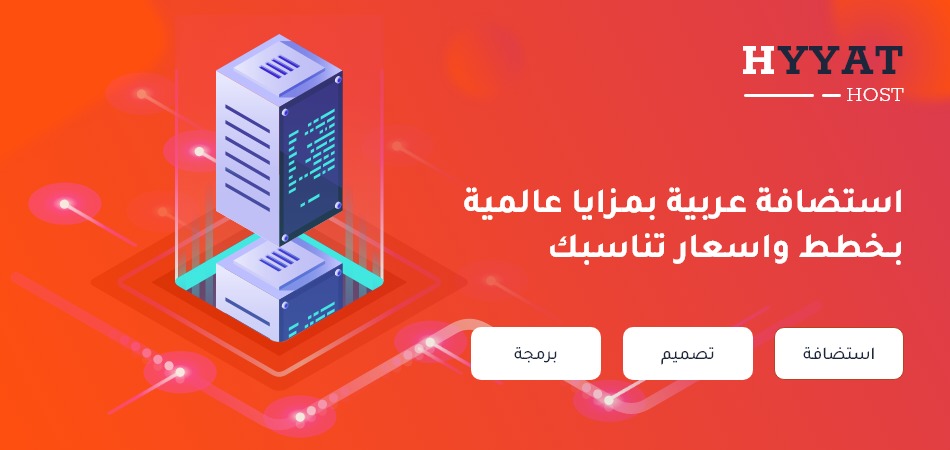
|
||||||
| معمل الحاسب المدرسي هذا القسم مخصص لكل ما يتعلق بمعمل الحاسب الآلي من ترتيب وأفكار وتزيين معلمين ومعلمات |
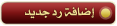 |
|
|
أدوات الموضوع | انواع عرض الموضوع |
|
|
|
|
#1 | ||||||||
|
أعضاء شرف
    
|
ملاحظة :: اضغط على الصورة لمشاهدتها بحجمها الطبيعي
في البداية .. نتأكد من إعدادات الصوت في جهاز المعلم .. وهذه صور الإعدادات في جهاز المعلم وطريقة الوصول إليها عن طريق النقر على صورة السماعة في شريط البرامج النشطة بجوار الساعة (نقرتين) وستظهر هذه الإعدادات .. ويلاحظ أن الأولى لإعدادات خروج الصوت (قراءة) والثانية لإعدادات تسجيل الصوت (تسجيل) .. وللتبديل بين شاشة تسجيل وشاشة قراءة نضغط على قائمة (خيارات) في إحدى الصورتين ثم (خصائص) ثم نختار إما (قراءة) أو (تسجيل) .   وكذلك نتأكد من إعداد الصوت في أجهزة الطلاب وهذه صورة الإعدادات لأحد أجهزة الطلاب ..  أيضا نتأكد من إعدادات الصوت في برنامج Net Support School .. ولوصول إليها من قائمة (استعراض) نختار (الإعدادات الحالية) .. وستخرج نافذة تنسيق وإعدادات البرنامج نختار التبويب (الصوت) ثم نضبطها كما هي مضبوطة في الصورة التالية ..  ولاحظ أني قلت نتأكد .. لأن إعدادات الأجهزة في الغالب تكون بهذا الشكل .. إلا إذا غُيرت عما هي عليه .. وبهذا نكون قد انتهينا من هذه الإعدادات والتي تعمل في البداية لمرة واحد وقد نجدها جاهزة .. لكن من باب أن يكون هذا الشرح واضح ذكرت النقاط السابقة .. والآن من برنامج Net Support School في جهاز المعلم نختار قائمة (كمبيوتر عميل) ثم نختار الأمر إعلان كما في الصورة التالية  ستخرج النافذة كما في الصورة التالية وممكن من خلالها تحديد بعض الأجهزة بالتأشير أمام كل جهاز فالأجهزة المؤشر أمامها بعلامة صح هي التي سيخرج الصوت من خلالها والتي أمامها علامة خطأ لن تستخدم وهكذا .. ثم نضغط على إعلان ..  وأخيرا .. إما أن نوصل ميكرفون بجهاز المعلم ونتحدث وسيخرج الصوت مكبرا من خلال أجهزة الطلاب .. وعيب هذه الحركة أن الصوت بسبب بطئ الشبكة يكون متأخرا قليلا .. فأنت تتحدث وصوتك يخرج بعد حديثك متأخرا على حسب بطئ أو ثقل الشبكة . أو نشغل ملف صوتي على جهاز المعلم ويخرج مكبرا من خلال أجهزة الطلاب .. وحتى نتمكن من ذلك يجب أولا أن نأتي بسلك طرفيه ذكر .. متوفر في محلات الكمبيوتر .. وهذه صورته ..  بحيث نشبك طرف في فتحة الصوت والآخر في فتح الميكروفون .. كما في الصورة التالية  ويمكن قص سلك سماعتين ولصقهم ببعض .. كما في الصورة التالية ..  وبهذا إذا شغلنا ملفا صوتيا فإن الصوت سيخرج من فتحة الصوت ثم سيعود مرة أخرى إلى فتحة الميكرفون بواسطة السلك السابق ثم سيخرج مكبرا من خلال أجهزة الطلاب .. وأجمل ما في هذه الحركة أن درجة قوة الصوت في المعمل ستكون واحدة .. وأيضا لا تستطيع أن تحدد مصدر الصوت لأن السماعات مدمجة ومخفية في أجهزة الطلاب . |
||||||||
|
التعديل الأخير تم بواسطة البـدر ; 05-05-2008 الساعة 12:49 PM |
|||||||||

|
|
|
#2 |
|
أعضاء شرف
      |
الله يعطيك العافيه ....
|

|
|
|
#3 | ||||||||
|
عضو شرف
     
|
شرح رائع وموفق يا اخي البدر
جزاك الله خيرا ............ |
||||||||

|
|
|
#4 | |||||||
      
|
الله يعطيك العافية
الف شكر لك |
|||||||

|
|
|
#5 | |||||||
|
حاسبكو مبتدئ
|
وااااااااااااااااااااااااااااااااااااااااااااااااا اااااااااااااااااو
شرح رائع وفري وفري نايس  عموما ماقصرت وجزاك الله خير |
|||||||

|
|
|
#6 | ||||||||
    
|
مبدع قليله في حقك يا أستاذنا البدر
طريقة جداً رائعه .. ولابد من تطبيقها الله يعطيك الصحه والعافيه |
||||||||

|
|
|
#7 | |||||||
  
|
الله يجزاك ألف خير ويوسع عليك وينفع بعلمك ويسعدك دنياااااااا وآخرررررررررا
موضوع آكثر أكثر من رائــــــــــــــــــــــــــــــــــــــــــــــع |
|||||||

|
|
|
#8 | |||||||
      
|
شرح أكثر من راااااااااااااائع
الله يوفقك أستاذ البدر ويعطيك ألف عاااافيه |
|||||||

|
|
|
#9 |
|
حاسبكو مبتدئ
|
مبــــــــــــــــــــدع يالبدر
شرح واضح ومفيد الله يجزاك كل خير |

|
|
|
#10 |
|
حاسبكو مبتدئ
|
|

|
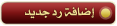 |
«
الموضوع السابق
|
الموضوع التالي
»
| يتصفح الموضوع حالياً : 1 (0 عضو و 1 ضيف) | |
|
|
الساعة الآن 04:15 PM.










 العرض المتطور
العرض المتطور

